酷家乐如何电视背景墙老款式
在酷家乐中如何制作电视背景墙?首先点击墙面,进入背景墙设计, 下一步使用上方矩形命令把中间区域造型画出来,接着点击倒角命令把圆弧画出来,然后更改中间区域突出大小, 在右侧选择材质放入中间造型区域, 点击保存关闭。 下一步点击行业库中的全屋家具定制, 依次点击公共库、产品库、品牌模型库、轻奢护墙板、可调木隔条放入背景墙之中。 可以使用模型旁边箭头或者使用右侧属性栏调整尺寸。让我们看一下最终效果吧!
粉丝3.4万获赞25.6万
相关视频
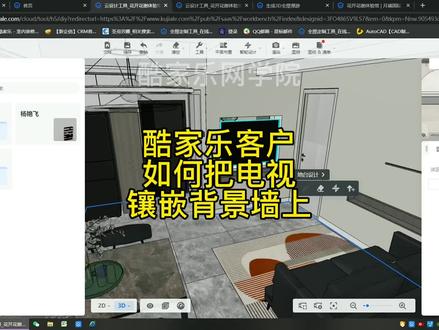 01:12
01:12 04:27查看AI文稿AI文稿
04:27查看AI文稿AI文稿今天我们学习的内容是背景墙设计中如何绘制出这样的电视背景墙。首先我们分析一下这个电视背景墙,将它分成这样的几部分,第一,电视柜使用的是岩板。第二, 原版造型的背景。第三,镶嵌柜体。第四,物质格升,点击墙面右键选择背景墙设计。首先我们使用矩形绘制出下边的电视柜长度,确定高度两百, 使用参考线延长标一米九百,高度三百, 减去吊顶高度两百,吊顶往下一百五, 编出四百的柜体,宽度幺八的柜体,厚度 幺八的厚度三百五幺八一百幺八。绘制完成后呢,我们使用矩形命令 第一次绘制举行第二次继续使用举行命令绘制出柜体。再次使用举行命令绘制出柜体的厚度, 依次使用矩形绘制出对齐的层板, 将多余的线进行删除。 绘制完成后,现在调整突出, 将电视柜的突出调整至三五零三十五公分,将原版的突出调整至两百,这个面也调整至两百, 将柜体的突出调整至两百, 只用直线命令 对区域进行分割。 现在我们已经可以看出整体大型已经绘制出来。选择贴图图案, 点击此处贴图,选择等比缩放,调整角度, 点击任意一条 对他立面进行编辑, 复制这条线,对其他面进行编辑, 编辑完之后我们查看 这是我们选择贴图,选择目视链, 对柜体部分进行颜色填充,使用材质刷吸附材质对他进行涂刷。点击线对他的立面进行编辑。 点选我的,我已经将即将贴图材质进行收藏,直接可以进行应用,应用完之后我们可以看到最下面这个面已经被我们铺贴上材质, 点击这条线,点选复制,对其他的线条进行复制。 柜体材质已经增加完成,这是我们选择贴图,点选食材大理石, 对电视柜的平面进行材质补贴。 点选线,选择立面编辑,对他的立面进行材质补贴。 点击这条线,选择复制, 这是我们使用贴图,点选木饰面, 对他进行木事件的增加,在此处我们选择木墙板,选择木格衫, 点选保存并退出,点击木格衫穿出, ctrl 键对他进行推动, 这样一个电视背景墙就已经绘制完成了。 抖音。
903装修设计耿新 01:14查看AI文稿AI文稿
01:14查看AI文稿AI文稿在库加勒中,如何做出这种非常漂亮的电视柜内嵌的效果呢?图中是我们事先用硬装做好的电视背景墙啊,将背景墙的中心区域向内推。八十重点来了!在产品库中搜索格子柜 单列开放,格子柜放到模型中,移动一下柜体的位置,让他处于啊我们中间的一个角点处, 将格子柜的深度锁定后方销售为八十 分别啊,拖拽格子柜的长度和高度,进入到组件库,选择竖板啊,添加周竖板,调整一下距离啊,再次选择层板,利用板件均部的工 啊填充个数为二,点击确定风格替换中搜索深色不纹,给予整体一个材质, 好完成渲染。看一下效果吧,关注我,然带你速度通关库加勒!
1004柏然老师教效果图设计 02:36查看AI文稿AI文稿
02:36查看AI文稿AI文稿在库加勒中如何做悬浮电视背景墙?首先进入行业库中的全屋硬装工具, 下一步使用参考线命令把最左侧柱子画出来, 然后使用举行命令把轮廓画出来。 下一步使用拉伸命令把柱子突出, 接着使用参考线命令把悬浮电视背景墙的区域标记一下。 下一步用举行命令把悬浮电视背景墙的位置画出来,然后使用拉伸命令把悬浮电视背景墙的区域拉伸出来, 用直线把区域划分一下。下一步用参考线命令把放电视的位置标记一下, 然后使用举行命令把位置画出来, 下一步用拉伸命令把中间位置拉伸进去, 接着使用参考线命令把侧边圆弧位置标记一下, 标记完成之后使用圆弧命令把圆弧画出来, 之后使用拉伸命令把圆弧拉伸出来, 然后是用材质刷命令把背景墙材质刷一边, 这样我们的悬浮电视背景墙就做好了,看一下最终效果吧。
601酷家乐教学大木设计 00:58查看AI文稿AI文稿
00:58查看AI文稿AI文稿在库加勒里,如何利用硬装工具绘制电视柜呢?点击左侧全屋硬装工具,进入硬装界面,根据电视背景墙的样式绘制样式参考线,根据参考线的框架绘制出电视背景墙的大框架, 在绘制参考线得到悬空电视柜的尺寸参考。同样利用举行工具框出框架,再重复前面的步骤,绘制出开放柜的厚度和格子。 通过上方工具栏的拉伸工具,把电视柜拉伸到合适的厚度,然后在左侧材料库里选择所需要的颜色,粘贴到电视柜的不同位置,这样就完成了电视柜的绘制。最后点击灯带工具,放置灯带在需要的位置,这样就做好了一个电视柜啦。 回到首页,放上家具和装饰格栅板,让我们一起看看渲染出来的效果吧!记得点击小心心点赞关注哦!怎么样,你学会了吗?喜欢就点赞关注一下吧!
3074酷家乐设计师云姐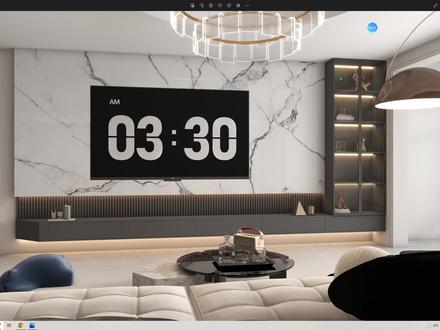 04:06查看AI文稿AI文稿
04:06查看AI文稿AI文稿大家好,我是快乐王一,这节课呢,我们来给大家带来这样的一个电视柜的教学,喜欢的朋友记得点赞,关注了,首先就到咱们的软件,然后找到咱们的定制功能,我们用的话都是行业库,全国家定制公司来库定制,默认公库里面的东西。那我们来看一下这个地方怎么制作。 首先呢这边有两个柜子,一个是电视的地柜,然后还有一个立体的立柜,那这样用途呢?这两个柜子都是不落地的,所以在使用的过程中呢,我们找到单元柜,找到吊柜,使用它就可以了。呃,落地的柜子呢,我们就像以前讲的一样,用万能柜,这是两个分开的, 找到吊柜,然后将其呢修改一下离地距离,比如说我们先做下面这一个离地距离加做为二十公分,那么就离地二百,然后的话再在右侧呢改他要一个总高度二百四,然后再改一个位子零,然后再次改他了一个总长度四米,确定没有怎么 问题之后呢,我们来看旁边的这一个转角,怎么做的转角这个地方呢,首先它是一个放置在柜外的东西,所以在右手呢找到产品库, op 库,我们可以在这里面呢有一个什么呢?顶板,我们可以在这边找到有圆弧的,有切角的,咱们用的话是切角的,所找一个切角板放置进来, 在放的过程中,如果说不知道放到哪里去了,大家最好在二 d 四角放,快进是一点击一回到二 d 四角,我们可以找到转角,把它放到走到这边来。放置之后呢,再轻微的去调整一下他的一个离地高度以及位置,然后我们这样子拉伸一下,他就会自动吸附了。 好调整好之后呢,如何把角变成我们想要的呢?右下角有两个功能,一个叫做可调宽度,一个叫做可调深度,我们可以自己去修改,比如说深度三百,然后的话这个宽度也三百,这样子就变成一个三角形。 好确定没有什么问题之后呢,返回选择主监控门板,平板门将其放入。放入之后呢,选择切分命令切分为我们想要的数量,切分好之后呢,鼠标左键连续型的点两次,这个门在右下角呢,有个全盖方式, 把它改为内嵌,这样的话柜门就嵌到里面去了。下一个返回产品库单元柜依旧是吊柜, 将其吊柜进行放入,选择贴墙,贴墙之后呢,我们离地距离也修改一下,贴住柜子,然后向上修改我们的一个高度,当然如果你不知道高度做多少合适的话,也可以这样子点击之后呢,修改离顶距离,然后点击蓝色箭头向下拉动,这样子也可以直接向下, 这个都是可以移动的啊。右边输入我们的总宽度,确定好之后呢,返回主监控板件,成板,将其放入板件均部,输入 四个灯带,我就不再去讲解了,咱们往期有详细教学,在这里我就不再去描述了。将门放入,门的大小会被钣金阻隔开来,所点击下方蓝色小点向下拉动。拉动好之后呢,选择切分命令切分为二。切分过程之后呢,我们鼠标双击门板右侧风格替换也门样式, 就可以选择你自己想要的玻璃门了,在这里的话我是强烈推荐大家这一款玻璃门,叫做 gsg 黑色边框玻璃门,非常美观性好,点击替换 这样即可。那么最后再往后面来看,后面呢还有一个大理石的背景,再用定制做的时候呢,我们就返回找到产品库, op 库,找到咱们的背板,将其放入, 放入之后呢,选择上方的一些小箭头,进行一个拉动吸附的功能,吸附一下,好再修改一下它的一个厚度,那确定没有 什么问题之后呢,我们退出定制,在公共素材库搜索大家想要的,比如说大理石颜色,搜索一个自己想要喜欢的,点击将其贴到墙面,再使用界面上方工具 m 键将其吸附,刷在我们的钉子上面去点击定制,回到开始定制功能, 鼠标双击这个背板,在右下角呢找到材质纹理,将平铺改为拉伸,这样纹理就均不了。然后呢原来的这个大理石墙体呢,咱们还是用白色墙漆给他再刷回来就可以了, 这样子就做好了。剩下最后一个的话就是木格条,搜索木格条再定制,然后将其放入,放入之后呢也是一样的,拉伸他身上的箭头,我们修改一下想要的一个大小就行了,后期大家可以自己去刷颜色,这样就做好了,那么学会的朋友呢,记得点赞关注一下,谢谢大家。
1174酷家乐设计师王一 01:49查看AI文稿AI文稿
01:49查看AI文稿AI文稿在库家乐中,这样做的隔山板背景最有质感,包括中间的岩板,怎么做出来的呢?进入全屋硬装工具,继续上一节视频的内容。先将中间的岩板区定位出来,参考线踢出两百的吊顶位置,右边距离层板柜五百, 下方距离地台四十公分左右,左边这里大概过来一米四左右。矩形画出岩板区域,快捷键 p, 拉伸出岩板的厚度一百二,点击上方灯带工具, 设置亮度三百,颜色深黄,下面还要设置灯槽的尺寸,宽度七公分,高度五公分,点击确定。 按住 shift 键,依次选中下面的三条边线,鼠标移动到这个面上,点一下灯带就出来了,然后选个大理石材质拖上去,再点击这个材质连 连续,然后依次选中三条边的灯带区域,点击确定,这样材质就通扑过去了。看到背景墙的左边,我们开始做隔山,从底到顶画出一个矩形, 宽度十八,紧挨着他,再画出一个同样大的矩形,快捷键 p, 将左边这个拉伸出来三十六,再将右边这个拉伸出来十八, 按 shift 键双击后组合,继续按住 shift 键从右往左拉选,然后通过复制复制一个出来,相邻放置。接下来就是重复的操作,也没有什么技巧,细心一点就可以了,虽然是一步一步复制的,但其实操作起来很快, 全部完成之后是这个样子,按 shift 键将他们全部框选后组合,选择一款材质拖上去,这样我们的格扇背景墙就做完了。退出印装工具,在设计界面放上饰品,看起来非常 nice, 却染出来效果是这样的。好了,喜欢的点个关注,谢谢!
7538酷家乐也陌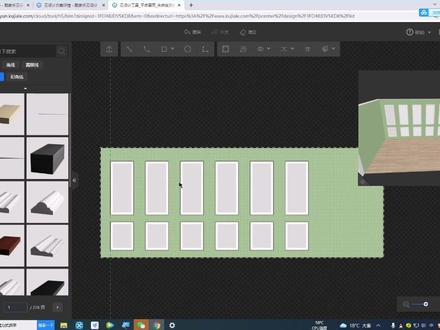 02:55查看AI文稿AI文稿
02:55查看AI文稿AI文稿今天给大家分享一下如何在墙面做一些护墙板的造型,在我们做一些欧式风格,美式风格,需要在墙体上做一些护墙板的造型。首先第一种,我们可以在公共库直接搜索护墙板, 选择我们喜欢的护墙板,直接拖动到场景里的墙体上,在右边可以修改他的长宽高离地距离,点击他可以替换材质,替换我们喜欢的一些材质,比如说我们点击这个塑料, 点击一个材质替换,然后我们可以调节它的长度,然后复制正确的摆放就可以了。第二种呢,我们点击行业库,在全屋家具定制里边搜索护墙板,也有一些不同风格的护墙板, 我们拖动进来以后,可以调节他的离地距离,包括宽身高。风格替换里可以修改他的材质,包括金属线条的一些材质,我们也同样的可以把它缩放, 然后我们去更改他的材质,同样的我们也可以复制,这是第二种办法。第三种办法呢是我们可以直接点击这个墙面,进入到背景墙设计。 进入到背景墙设计之后呢,我们可以根据自己算的尺寸,用句型来画,在这里我们用参考线偏移出二五零的距离,然后可以用这个句型随便的来画,当然你可以根据自己的尺寸来画, 画好之后呢,我们点击左边的线条装饰线,可以选择一款装饰线,直接拖动到我们的造型里边,现在我们在三 d 视角就可以看到, 我们同样也可以按着键盘上的 c 和键直接去框选,框选之后呢,直接点击阵列,输入 x 轴的间距,比如说是三百, 然后服务数量 我们就可以直接啊震裂火墙板,震裂完成之后呢,我们也可以按着键盘上的 c 键直接去框选,点击移动,去整体的移动他的位置, 然后我们可以给中间一个其他的颜色,点击拖动到我们的造型面上,然后点击材质刷,可以直接刷到墙面上, 当然线条也可以给他刷同样的材质,点击线条材质吸取,然后刷到我们的线条材质上, 然后我们墙面突出,我们看一下这个线条是多厚的,然后墙面就突出他的厚度,线条是二十二,墙面我们也突出二十二,我们就可以在三 d 场景里看到我们制作的 墙板造型,当然我们也可以把我们之前做好的这个删掉, 直接把我们刚才填充好颜色的按照师傅的键选择,然后直接的去阵列,输入 x 轴的间距,直接的去阵列, 现在我们看一下三 d 适口就可以看到我们这类的护墙板造型。
 00:33查看AI文稿AI文稿
00:33查看AI文稿AI文稿怎样让这个电视背影墙更好看呢?那就是添加灯带。我们分为四步来进行制作,首先第一步进入到全屋定制家具,复制一个层板。第二步找到我们的老演员九桂零二。 第三步钻进柜体, w 向前 m 材质刷,吸附材质刷取在我们的柜子上,因为这个材质炫出来更加的好看。接下来最后一步就是调整尺寸进行复制了。好,我们这样的一个灯带就制作好了。关注清晨,带你玩转酷家乐!
1567酷家乐效果图代做(设计师清晨) 06:05查看AI文稿AI文稿
06:05查看AI文稿AI文稿本节课我们学习背景墙绘制所使用到的方法呢?为全屋定妆工具。这个案例呢,我在去年发布过一期,使用到的方法呢为背景墙设计,今天我们使用更简洁更高效的定妆工具去绘制这样的一个背景墙。首先依然我们对背景墙进行分析,将它呢分成这样的几部分,第一为岩板部分, 第二为镶嵌柜体部分,第三为木质格衫部分,第四为岩板的电视柜部分。好了,我们现在打开软件,打开软件后,在左上角部分选择行业库,选择权威中工具。那有同学呢,这个部分呢,为定时库,同样操作,选择权威中工具 进入全文章。最后我们在上方的是命令栏,而在左边呢是他的材质贴图布。我们首先使用到的就是参考线,使用参考线快捷键为 t, 对他们进行确定位置。那这边呢,我们使用参考线将他们整体效果偏移九百。从这一条线往这边,我们将他们偏移八两。中间镶嵌柜体呢,他的整体宽度呢?这我们给到三二零 原版的电视柜,它是落地的,那么这里的高度呢?我们给它给到幺五零,中间留空部分的高度呢?为三五零 确定顶上的高度。首先我们使用参考线向下两百,确定吊顶的高度,再次使用参考线向下两百。 好的,这张图呢,我们对它进行解读,那这一部分呢,为岩板,而中间部分呢为镶嵌柜体部分,这个区域呢还是岩板下方呢?就是 柜的位置,这个区域为木格山。现在呢,我们使用矩形命令,选择上方命令栏,矩形沿参考线位置矩形继续相同的操作,在这里画出电视柜的矩形量。 中间这个部分呢,我们继续使用矩形点参考线绘制出镶嵌柜体的矩形部分。在选择这个面,使用偏移命令对这个面的进行偏移,偏移的厚度呢为幺八。另一部柜体 使用 t 参考线,可以确定呢层板的间距距离,假设四百,再次使用 r 矩形对他进行绘制,在下方有长和宽的命令。我们在这里呢将他的层板的厚度呢 确定为幺八。按 table 键对它进行切换,点击确定同样的操作,继续使用矩形。那么这里呢,我就不再使用参考线,如果你需要精准定位,可以使用参考线对它进行定位。幺八确定 好了,接下来我们需要完成一步操作,那这步操作呢,就是选择他中间的这一条线,对他呢进行删除。 这一步的操作呢,可以让他的整体呢形成一个面, 使用拉伸面链对他的整体的进行拉伸。这里的拉伸的距离呢为幺八零。 将后面这个面呢也对他们进行前侧拉伸,前侧呢延伸一个三公分三零。为什么要对他进行延伸呢?因为我们后期在放置木格衫式,木格衫本身会有厚度在这里呢,如果不对他进行拉 拉伸,会出现一个穿模的情况,所以我们需要呢对他的这个面进行三公分的拉伸,按住式子键对他呢进行框选,框选完成之后呢, 点击组合对这个面呢进行拉伸。幺八零。同样的操作,那这边呢同样的厚度也是幺八零。 下方的电视柜部分呢,我们将它的视频调整为三百整体造型绘制完成呢,我们现在需要的就是增加材质,选择素材,选择贴图,在贴图中选择图案,图案中呢有这种石材的纹路,当然你你也可以直接选择石材对他进行增加。 增加完食材之后,我们可以看到这个食材贴图呢,本身是有点变形的,我们选择它这个面,在左边属性栏可以选择等于缩放,再次点击它,可以在基础参数中对 他的角度呢进行调整,调整到你认为合适且好看的角度,再使用材质刷吸附他涂刷, 包括上边以及侧边部分都可以对他呢进行均匀的涂刷。那么这里的涂刷呢,并不能使材质进行连续,如果我们需要材质连续,选择这个面,点击材质连续按钮,再选择侧边点击确定,这时他的材质呢是连续的。同样的操作,在下方 我们可以使用食材选择这种食材贴图对他呢进行铺贴,铺贴完成后呢,我们选择上面这个面,使用材质连续,点击下方点击确定,这时食材呢是他是连纹的一个操作。在侧边这个部分呢,我们继续可以使用材质刷对他进行吸附涂刷, 中间镶嵌柜体部分,我们可以选择贴图模式面 对他呢进行材质的增。 而后边的木隔山部分呢,我们需要退出硬装, 选择全屋家居定制, 在产品库中上方点击搜索,搜索木格条, 找到这款可调木格调,对他们进行放置,再点到一平面视图,让他靠墙进入零点到三秒拍视图,调整他的宽度。 如果中间部分呢,需要增加固体灯带,大家可以看一下墙面录制的柜体灯带的一个增加方法,背景墙整体绘制完成, 增加上视频,我们渲染一下,查看一下渲染之后的效果,点击渲染。








